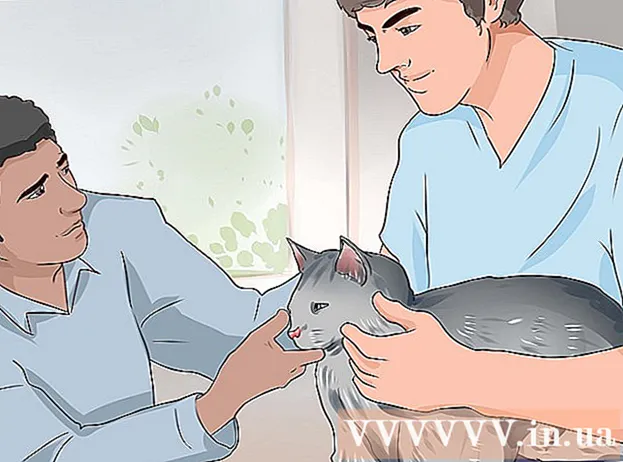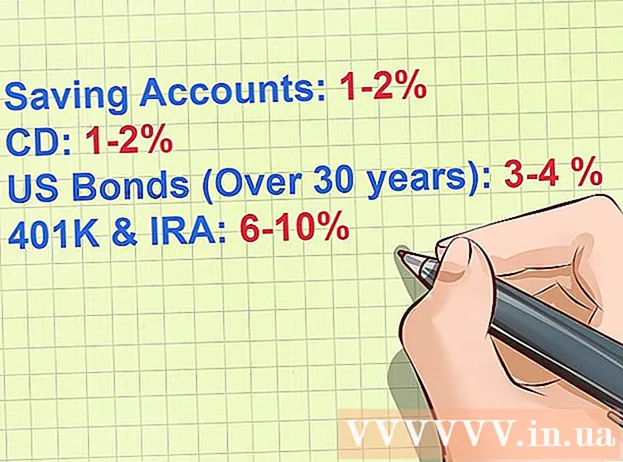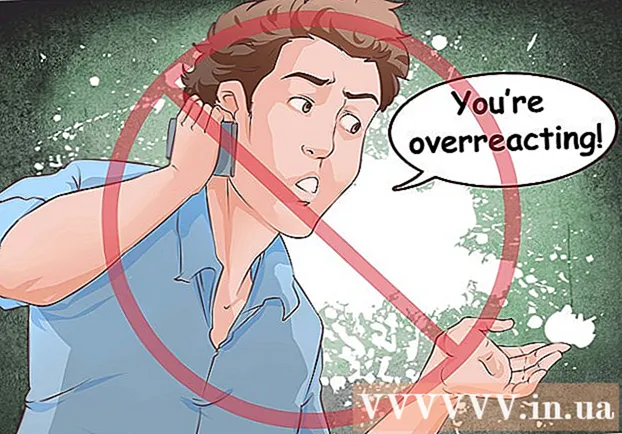Avtor:
Ellen Moore
Datum Ustvarjanja:
18 Januar 2021
Datum Posodobitve:
29 Junij 2024

Vsebina
Ta članek vam bo pokazal, kako spremenite prednost procesa Windows v upravitelju opravil. Spreminjanje prioritete procesa določa, katera sistemska sredstva mu bodo dodeljena.
Koraki
 1 Odprite meni Start
1 Odprite meni Start  . V spodnjem levem kotu zaslona kliknite logotip sistema Windows.
. V spodnjem levem kotu zaslona kliknite logotip sistema Windows.  2 Vnesite Upravitelj opravil. S tem boste poiskali upravitelja opravil.
2 Vnesite Upravitelj opravil. S tem boste poiskali upravitelja opravil.  3 Kliknite na Upravitelj opravil. To je ikona v obliki zaslona na vrhu menija Start. Odpre se okno Upravitelja opravil.
3 Kliknite na Upravitelj opravil. To je ikona v obliki zaslona na vrhu menija Start. Odpre se okno Upravitelja opravil. - Lahko tudi kliknete Ctrl+⇧ Premik+Escodpreti upravitelja opravil.
 4 Pojdite na zavihek Podrobnosti.Nahaja se na vrhu okna upravitelja opravil, vendar se lahko pojavi nekaj časa po zagonu upravitelja opravil.
4 Pojdite na zavihek Podrobnosti.Nahaja se na vrhu okna upravitelja opravil, vendar se lahko pojavi nekaj časa po zagonu upravitelja opravil.  5 Poiščite postopek. Pomaknite se navzdol po seznamu procesov in poiščite želeni proces.
5 Poiščite postopek. Pomaknite se navzdol po seznamu procesov in poiščite želeni proces. - Če želite poiskati postopek izvajanega programa, pojdite na zavihek Procesi, poiščite program, ki ga potrebujete, z desno miškino tipko kliknite nanj in v meniju izberite Podrobnosti.
 6 Z desno miškino tipko kliknite izbrani postopek. Na vrhu se odpre spustni meni.
6 Z desno miškino tipko kliknite izbrani postopek. Na vrhu se odpre spustni meni. - Če ste na zavihku Procesi, je treba postopek označiti.
- Če miška nima desnega gumba, kliknite na desni strani miške ali kliknite z dvema prstoma.
- Če ima vaš računalnik sledilno ploščico (namesto miške), se je dotaknite z dvema prstoma ali pritisnite spodnji desni del sledilne ploščice.
 7 Prosim izberite Nastavite prednost. To je sredi spustnega menija. Odpre se pojavni meni.
7 Prosim izberite Nastavite prednost. To je sredi spustnega menija. Odpre se pojavni meni.  8 Izberite prednostno nalogo. Kliknite eno od naslednjih možnosti (od najvišje prioritete do najnižje):
8 Izberite prednostno nalogo. Kliknite eno od naslednjih možnosti (od najvišje prioritete do najnižje): - Realnoe Vremya (najvišja prioriteta);
- "Visoko";
- "Nad povprečjem";
- "Običajno";
- "Pod povprečjem";
- Nizka (najnižja prioriteta).
 9 Kliknite na Spremenite prednostob pozivu. Spremembe, ki jih naredite, bodo začele veljati.
9 Kliknite na Spremenite prednostob pozivu. Spremembe, ki jih naredite, bodo začele veljati. - Zavedajte se, da lahko sprememba prioritete sistemskega procesa povzroči zamrznitev ali zrušitev sistema.
 10 Zaprite okno Upravitelja opravil. Kliknite »X« v zgornjem desnem kotu okna upravitelja opravil.
10 Zaprite okno Upravitelja opravil. Kliknite »X« v zgornjem desnem kotu okna upravitelja opravil.
Nasveti
- Če je program zamrznjen, ga z upraviteljem opravil prisilno zaprite. Če želite to narediti, izberite program na zavihku Procesi in nato v spodnjem desnem kotu kliknite Končaj proces.
Opozorila
- Možnost »Real time« pomeni, da je temu procesu dodeljena večina sistemskih virov, celo več kot sistemski procesi. Zato je pri tej možnosti verjetneje, da sistem zruši.
- Izvajanje zmogljivih programov na počasnem računalniku in spreminjanje prioritet procesa lahko povzroči okvaro računalnika.